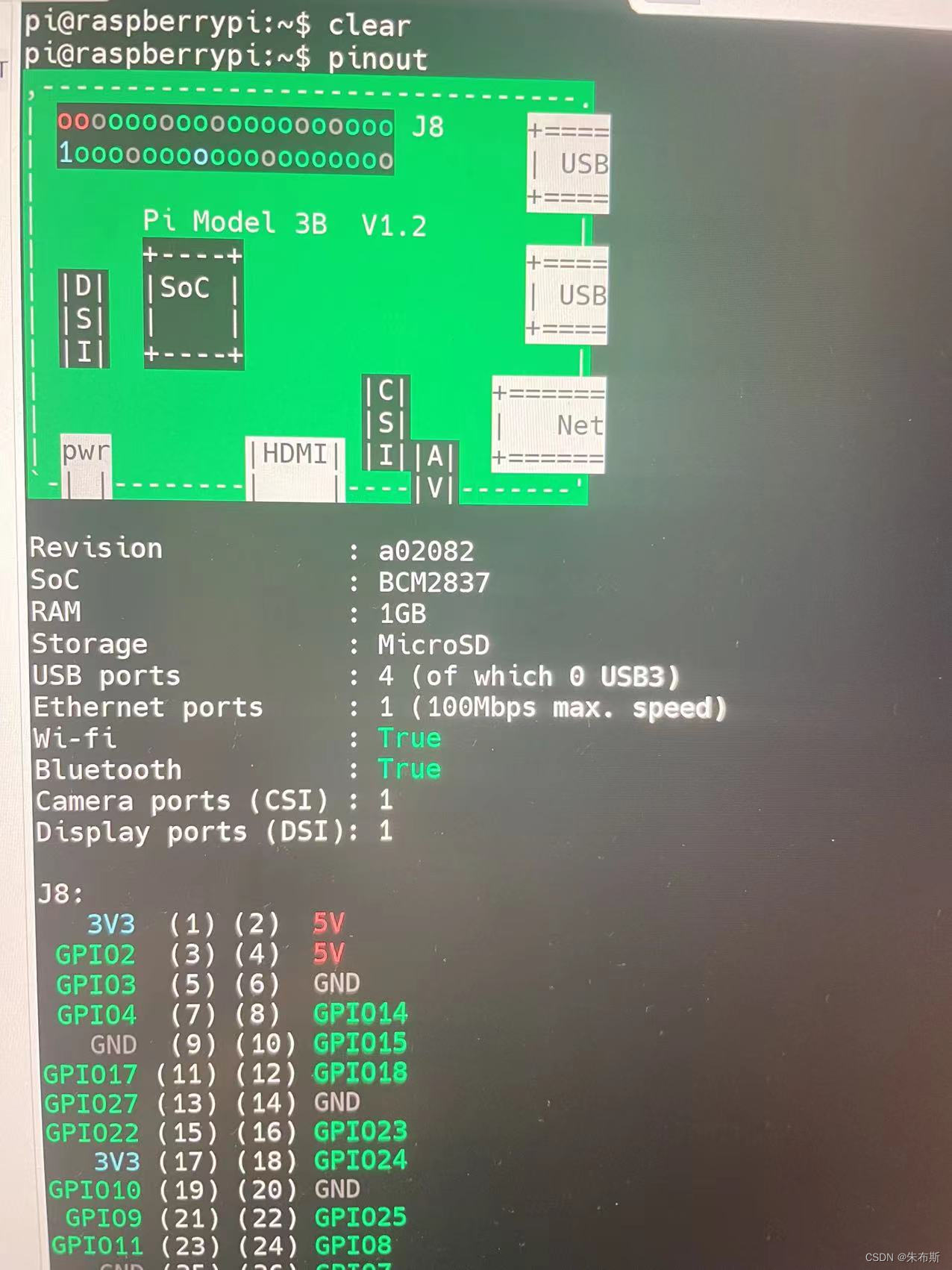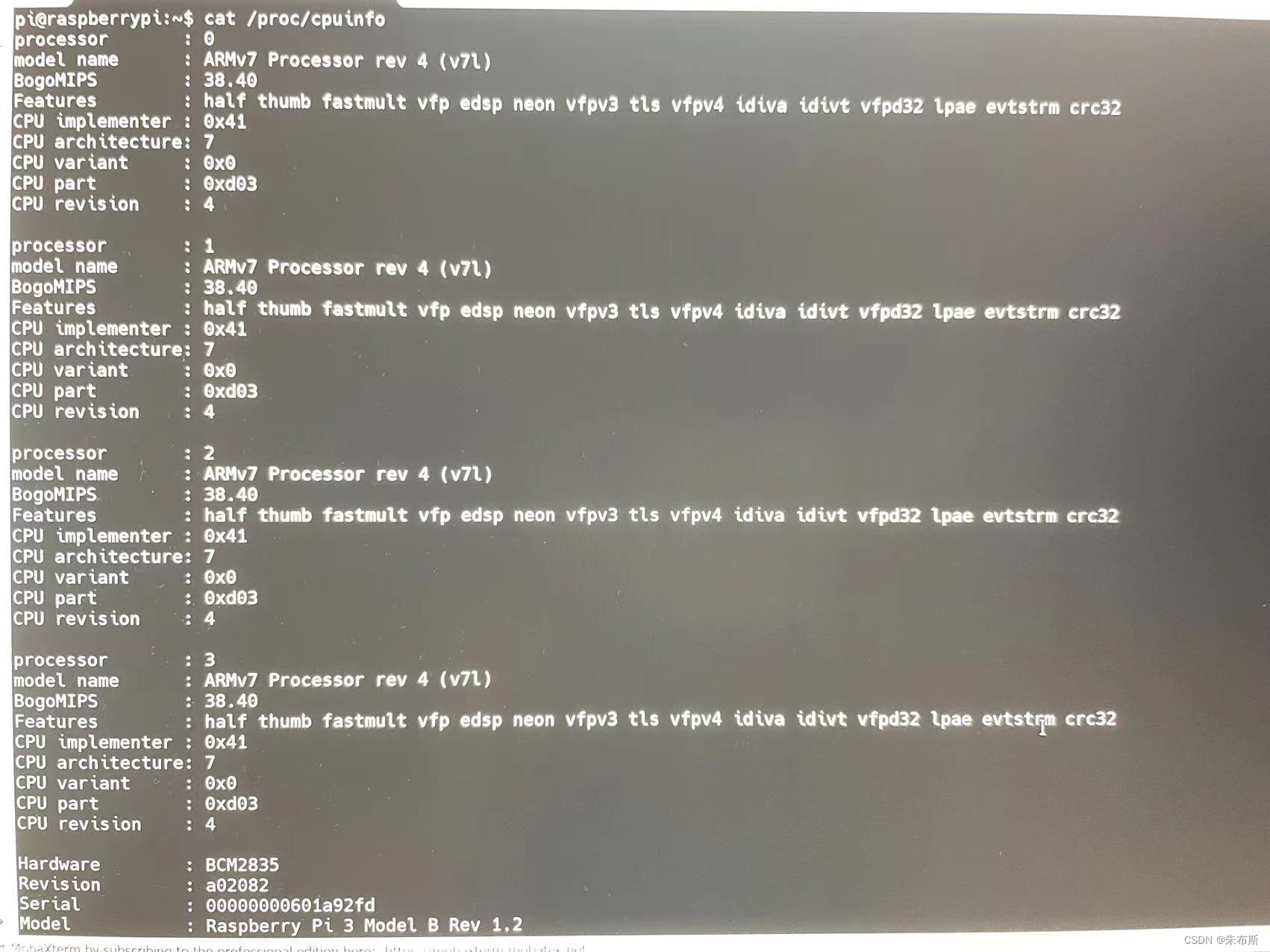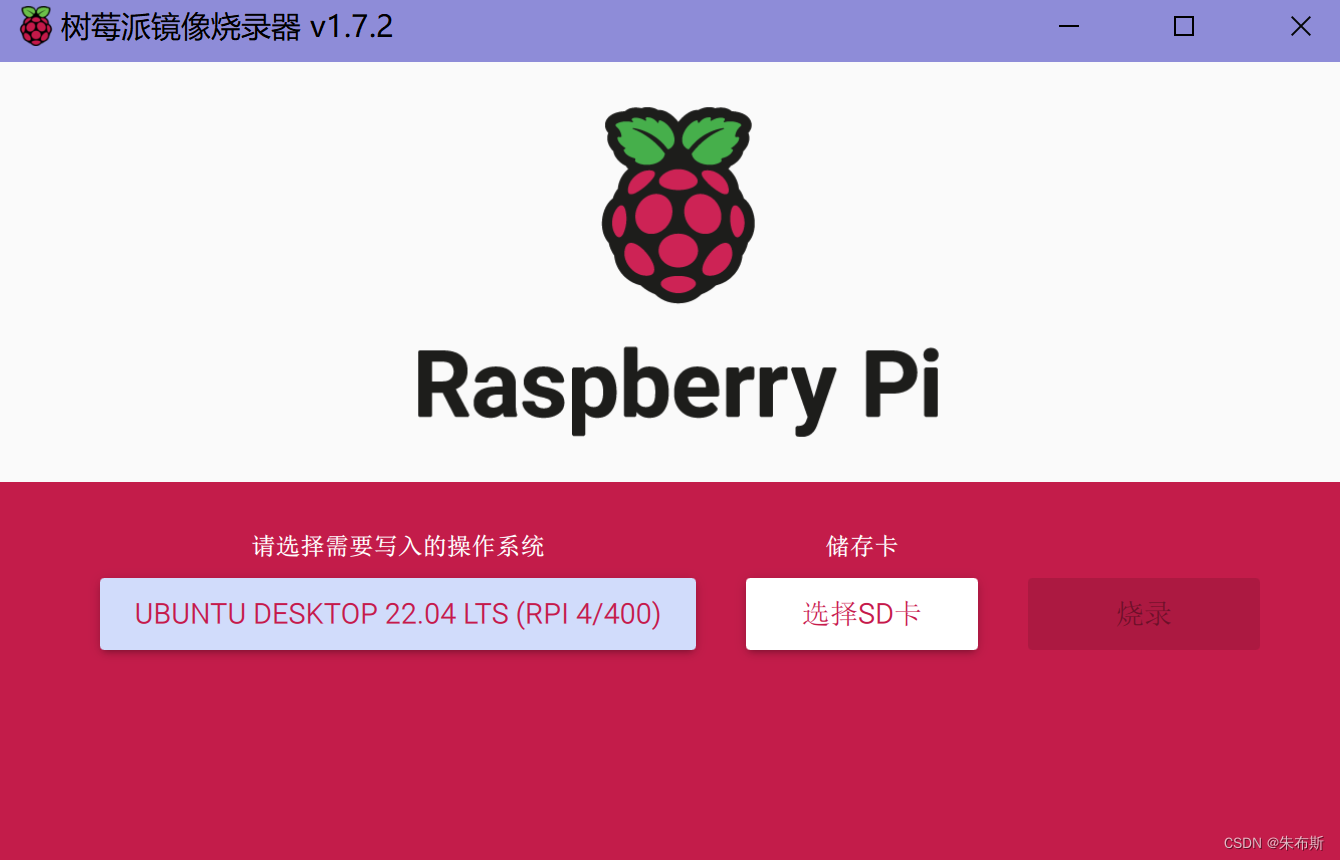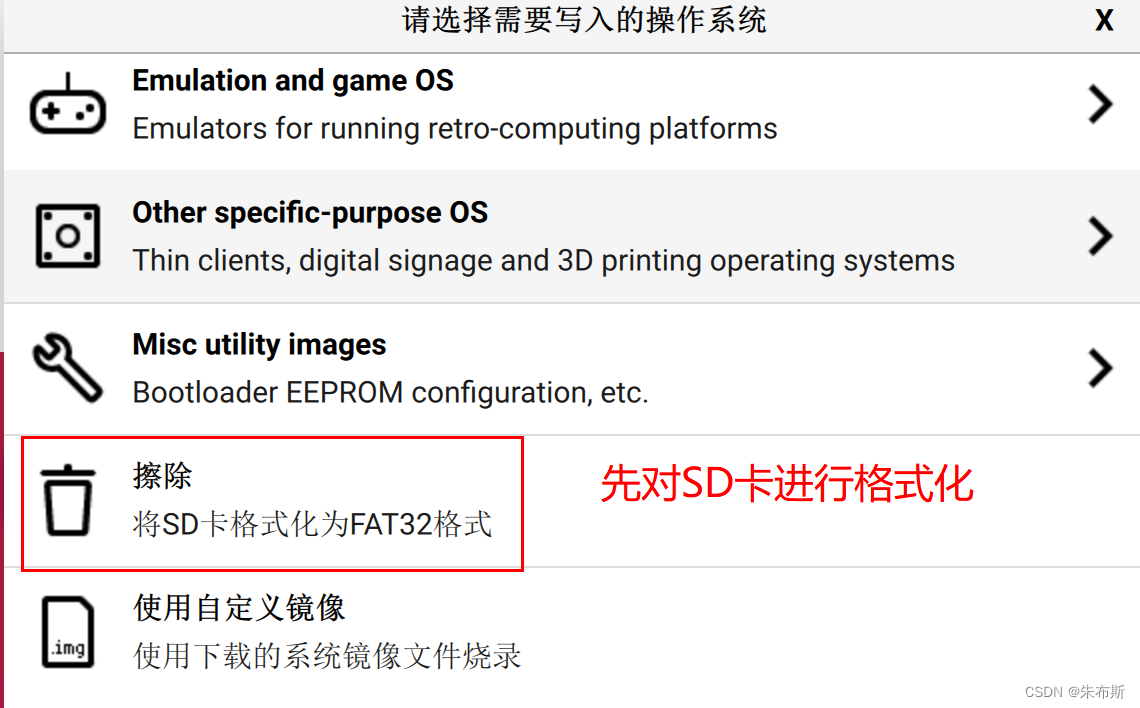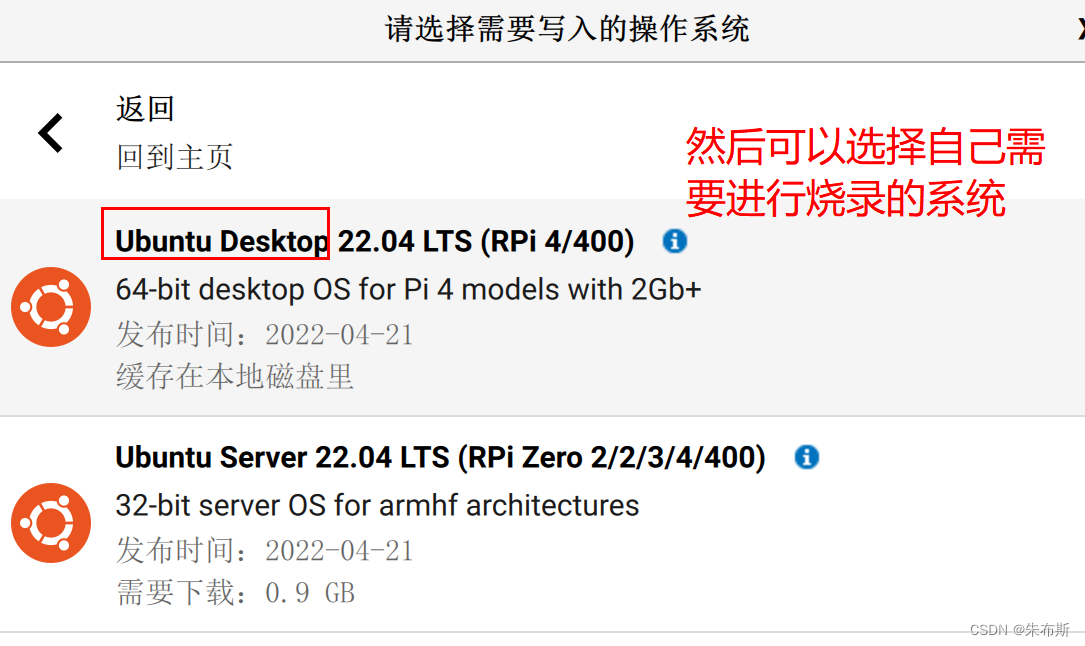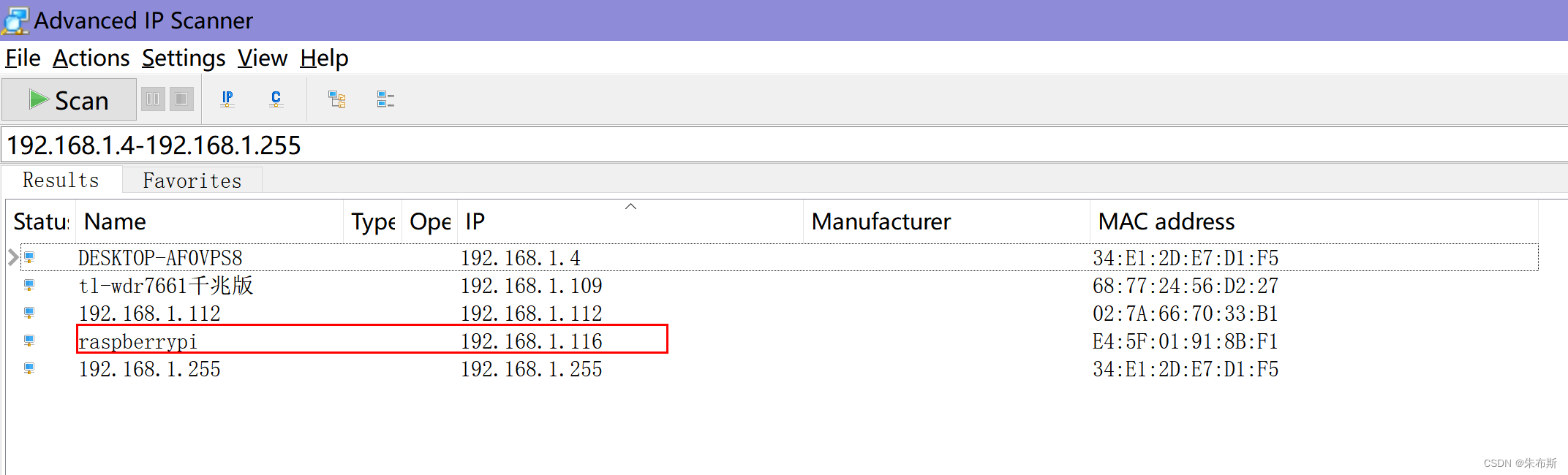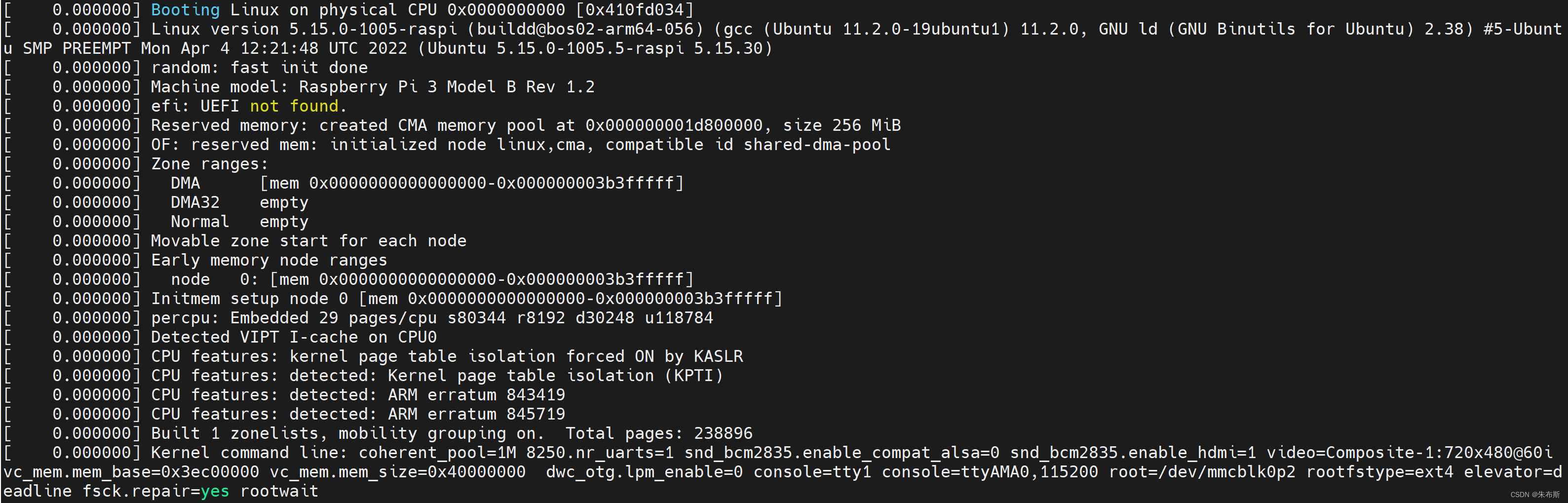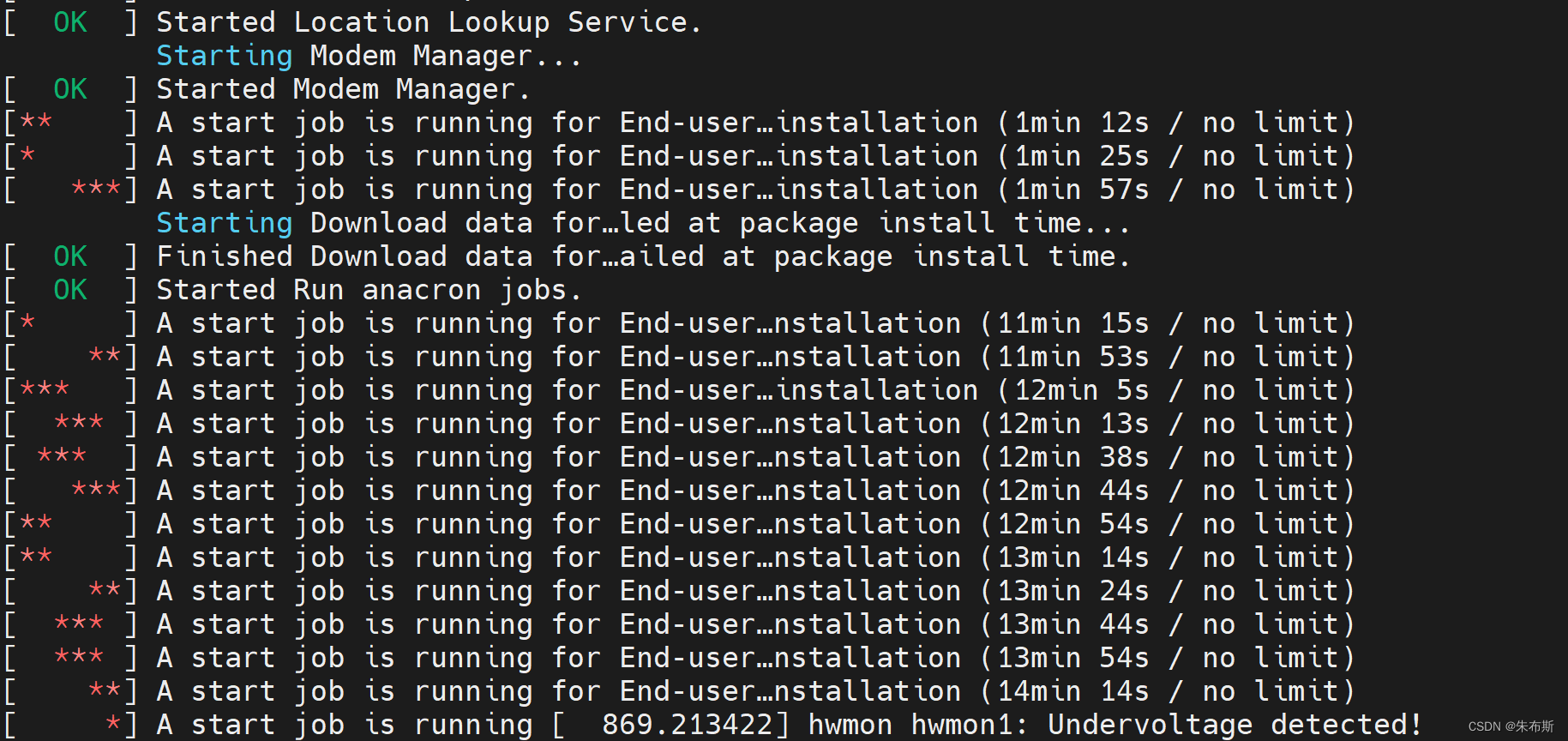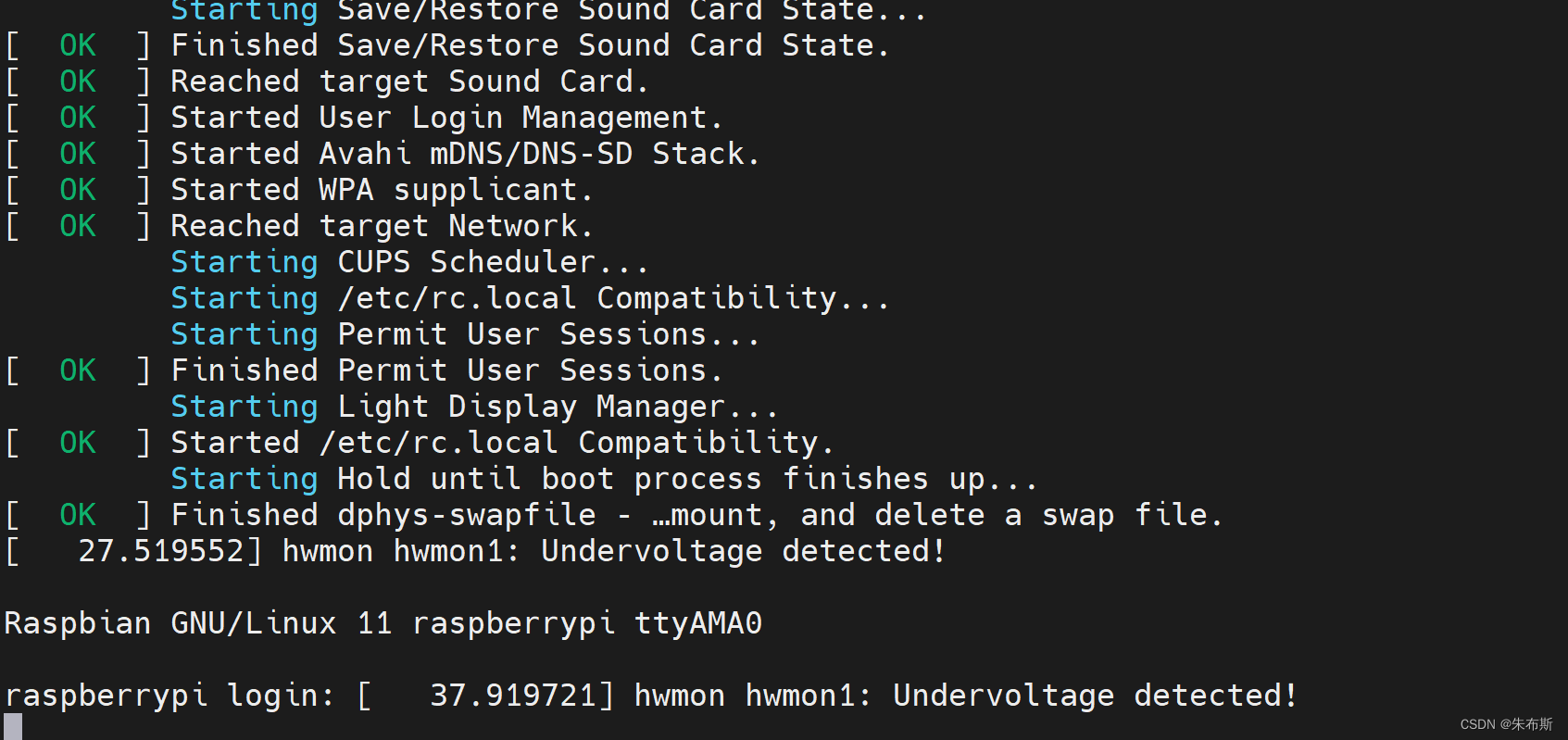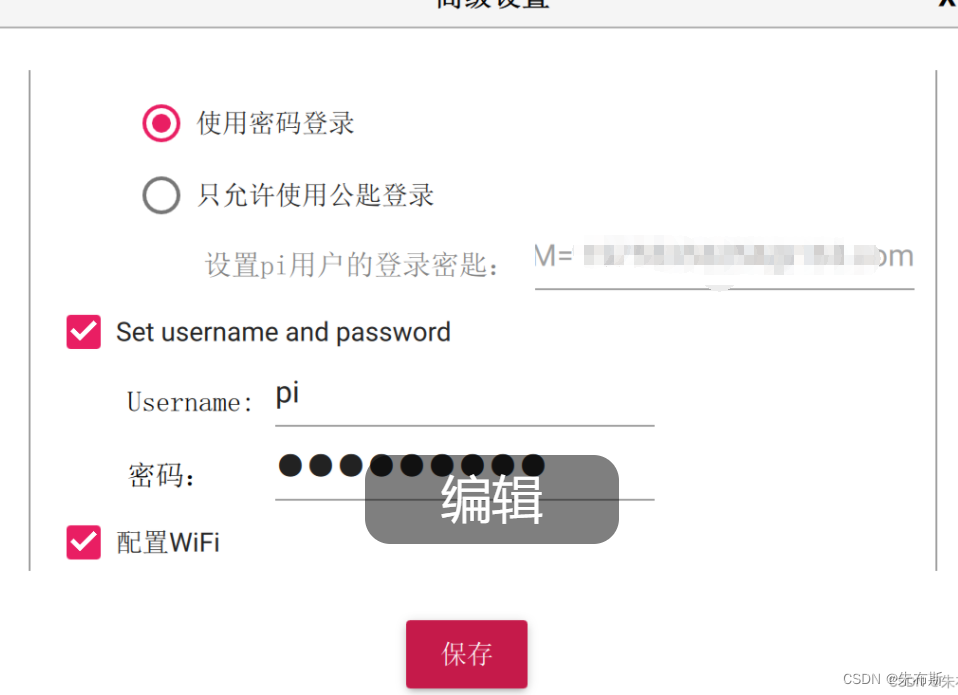【持续更新】树莓派启动与故障系列集锦 |
您所在的位置:网站首页 › optical亮红灯 › 【持续更新】树莓派启动与故障系列集锦 |
【持续更新】树莓派启动与故障系列集锦
|
目录 1、树莓派的一些基本信息和操作 (1)引脚 (2)树莓派一些基本信息查询 1)查看硬件资源 2)查看CPU情况 3)查看Linux系统版本 1、树莓派3b/3b+ (1)问题表现及分析 1)问题表现 2)问题分析 1--关于树莓派的红灯和绿灯 2--关于树莓派系统制作的说明 3--关于树莓派启动方式的查看和系统的进入 3)问题解决 1--连接设备,打开串口工具 2--观察系统启动过程和状态 3--绿色指示灯不亮情况 在树莓派的使用过程中,经常会遇到莫名的无法正常启动系统的情况,由于树莓派价格较高,扔了又可惜,本文主要就树莓派的一些启动方式以及故障问题进行总结。 1、树莓派的一些基本信息和操作 (1)引脚下图是以3B+为例,这里我们重点关注下,串口UART0的位置,后面通过串口进入命令行的方式需要用到。
这里我们是在树莓派官方的系统下进行的操作,其他系统可能会有差异,比如直接安装了Ubuntu系统,可能暂时无法使用pinout命令。 1)查看硬件资源pinout:通过该命令,可以看到引脚的基本分布以及内存大小,树莓派的型号 通过上图,可以看出,我的设备,CPU型号是BCM2837,RAM是1GB。 2)查看CPU情况cat /proc/cpuinfo
通过上图,可以看出,我的设备,CPU是8核,型号为BCM2835,树莓派型号为3B。 3)查看Linux系统版本uname -a 1、树莓派3b/3b+ (1)问题表现及分析 1)问题表现1--问题1: 插入已经烧录系统的SD卡后,红灯常量,绿灯闪烁,无法进入系统。 2--问题2: 插入已经烧录系统的SD卡后,红灯常量,绿灯不亮。 2)问题分析整体上,树莓派表现出无法正常进入系统,出现故障,在解决之前,我们要如下的准备: 1--关于树莓派的红灯和绿灯两个灯是树莓派工作的指示灯,并在板子的丝印上标记为: 红灯-PWR 绿灯-ACT 这两个灯一般有,常量和短闪的状态,并根据闪烁的不同次数进行区分。 对于树莓派4b,“树莓派试验室”给出了具体的分析【树莓派 ACT LED 指示灯闪烁模式代表的状态 | 树莓派实验室】,但是之前版本的树莓派暂未找到比较官方的描述,同时根据肉眼进行情况的判定和分析也是比较费事的,因此,如果能给通过相关文本字符看到启动过程会事半功倍,因此我们通过下属2的方式准备。 2--关于树莓派系统制作的说明树莓派系统制作,烧录,网上有很多,这里还是建议使用官方推出的工具——“树莓派镜像烧录器”,官方通过该软件提供了树莓派支持的不同系统,SD卡的格式化,还提供了EEPROM的重新制作和烧录,非常的便捷,大大提高了效率。 本文采用的是最新的Ubuntu 桌面版,基本步骤还是格式化SD卡-->选择需要烧录的系统,进行烧录。
说明: A.工具下载地址:下载地址 B.该方式的过程可能有些慢,耐心等待即可,大约1-2小时 3--关于树莓派启动方式的查看和系统的进入树莓派启动方式的查看以及系统的进行有很多方法,整体包括非网络方式和网络方式,其中非网络方式,可以通过HDMI连接显示屏【带图形化界面,需要HDMI线和显示屏】来查看,也可以通过串口的方式【命令行终端形式,需要USB转TTL模块】进入命令行终端进行查看;网络方式可以通过网线、WiFi的方式【需要配置,保证在同一个局域网中】,然后借助网络连接工具,常用的有VNC【带图形化界面】、ssh【命令行终端形式】方式。 不同方式对硬件的需求不同,配置过程的复杂程度也不同,因此在实际的使用过程中,根据实际情况而定,这里我提供一个链接,比较详细的介绍了其中的串口和ssh方式,后续本文还会做进一步的总结和补充。 树莓派四种登录方法详解_石子君的博客-CSDN博客_树莓派登录方式 重点是,本文采用的方式就是串口的方式,具体的准备操作按照上述链接中有关于串口部分步骤进行即可,这里不再赘述。 补充(0814):如果确定树莓派和你的笔记本在同一局域网内,无论是之前配置过WiFi,还是直接有线,我们只需要找到其ip地址即可,可通过如下工具进行搜索: advanced IP scanner
找到后即可通过SSH的方式来进行远程连接,然后在进行相应的配置,该方法是在没有屏幕、串口工具或者是无法直接配置串口情况下的好办法,最好的情况是只需要一根网线即可解决。 3)问题解决 1--连接设备,打开串口工具该步骤主要关注: A.绿灯是否亮,亮的话表示开始读取SD卡,进行系统相关的启动工作,如果绿灯不亮,考虑如下情况: a.板子断电,重新拔插SD卡,重新上电 b.建议不要使用适配器,尤其是充电宝进行供电,而用电脑的USB口最佳,否则可能会 因为电源的电流太大出现问题,树莓派3b的最大工作电源为电流2.5A,电压5V。比如在 未确定适配器或者充电宝电源参数的情况下,容易烧坏树莓派。 B.串口工具是否正常显示系统启动的状态 a.若没有反应,检查串口引脚是否接错,串口号,波特率是否配置错误 b.还有一种情况,串口工具有反馈,但是全部是乱码,非正常的ASIIC,这种情况,可虑 一是波特率问题(默认是115200),二是电源问题,即上述提到的情况。
A.若是正常的,自然就进入了系统,然后提示输入帐号密码,表示系统正常,即可正常使用。 B.若出现如下情况:出现了长时间的等待
该问题网上的资源并不多,大体是Ubuntu系统启动过程中缺少了一些服务,通过尝试多块3B和3B+,均出现该问题,因此分析,可能是烧录的系统版本和树莓派的版本出现了不匹配的问题。 最终决定,重新烧录树莓派官方的版本,最终成功进入系统:
关于树莓派的版本选择,可以参考如下链接的表述: 树莓派安装各种Ubuntu版本及系统推荐_多年以后ls的博客-CSDN博客_树莓派ubuntu版本 同时,官方的烧录工具还提供了相应的基本配置,包括开启ssh,路由的连接,十分的便捷,如果非要安装其他系统,可考虑降低版本,版本的选择建议通过所使用树莓派的版本发出的时间去找,例如树莓派3b是2017年的,可以去使用Ubuntu在2017年的版本。
对于绿色指示灯不亮,基本说明硬件可能出现了问题,核心在于我们要定位到到底是主芯片被烧了还是外围某个电路无法正常进行工作了。 该部分暂时没有进行精准的分析,后续会进行更新,主要检查下电源部分的保护二极管,如下图所示,可借助万用表进行测量:
把万用表调到R×100档或R×1k档,把它上面的两支笔分别接到二极管的两个电极上,测出一个结果后,再把两个比对调再测出一个结果,然后看两次的测量结果。数值较大的是反向电阻,数值较小的则是正向电阻,在正向电阻的测量中,黑色的表笔所接的是二极管的正极,而红色的表笔所接触的就是二极管的负极。若两次测量结果无差异,表示该二极管击穿,即如果二极管击穿了那反向就失去了阻隔作用,两个方向电阻都是很小的。二极管击穿后就失去了单向导电性,如果用于整流就失去整流作用,可能导致电源短路,烧坏电路板或电源。 |
【本文地址】
今日新闻 |
推荐新闻 |